CAD 문서 가져오기
Affinity는 Autodesk® AutoCAD® 응용 프로그램과 DWG 또는 DXF 파일을 출력하는 다른 CAD 기반 응용 프로그램에서 CAD 문서를 가져옵니다.
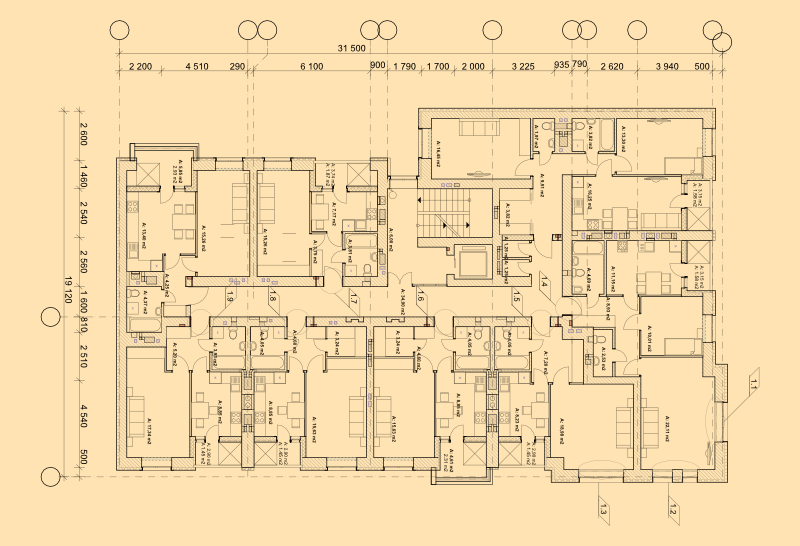
Affinity는 Autodesk® AutoCAD® 응용 프로그램과 DWG 또는 DXF 파일을 출력하는 다른 CAD 기반 응용 프로그램에서 CAD 문서를 가져옵니다.
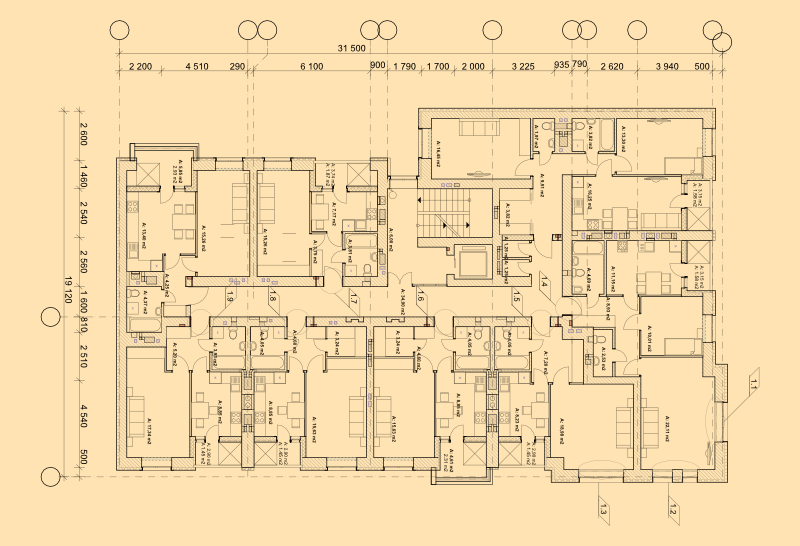
CAD 문서 가져오기는 단방향 프로세스입니다. 가져오면 원본 파일을 덮어쓸 수 없습니다. 대신 Affinity 문서로 저장합니다. 그러나 CAD의 내용을 편집하여 PDF 문서로 내보낼 수 있습니다.
DWG 파일 형식은 Autodesk® AutoCAD® 앱을 위한 고유한 벡터 기반 형식입니다. CAD 앱은 DXF 교환 파일 형식으로 저장할 수 있으므로 AutoCAD 디자인을 보다 광범위한 타사 앱으로 쉽게 가져올 수 있습니다.
CAD 문서에서 사용되는 드로잉 스케일은 새 문서에 자동으로 적용됩니다([파일]>[문서 설정] 및 [측정 도구]사용시 표시).
열린 후 [가는 선]보기 모드([보기]>[표시 모드])를 사용합니다. 그러면 CAD 앱에서 CAD 디자인을 볼 때와 같이 표시할 수 있습니다.